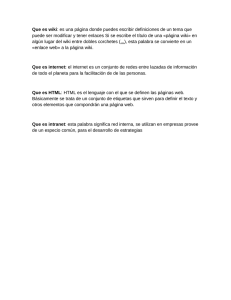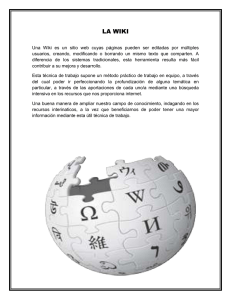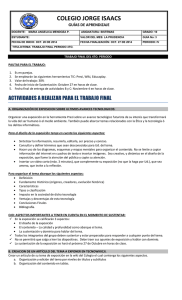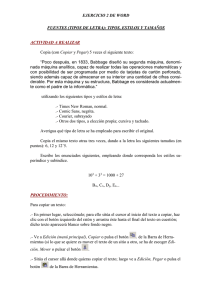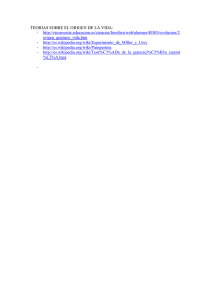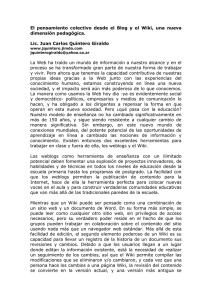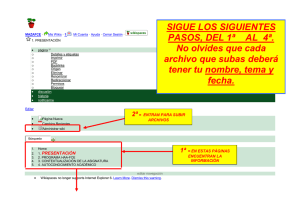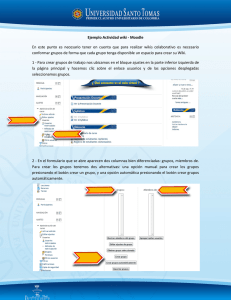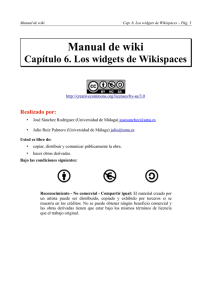¿cómo insertar archivos e imágenes?
Anuncio
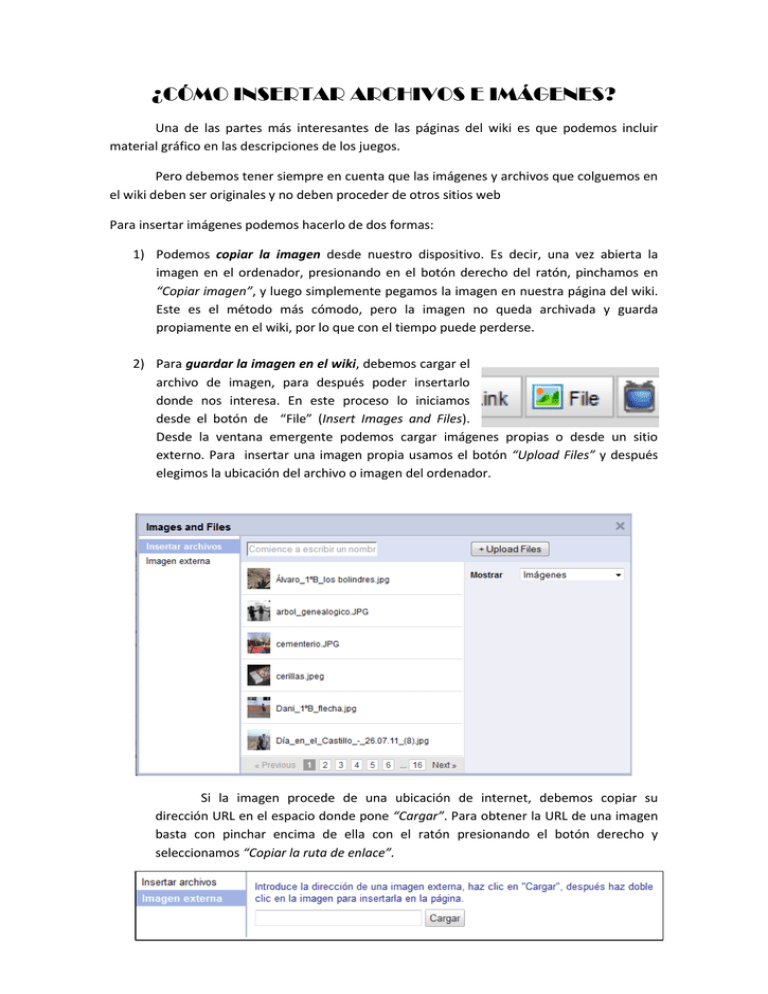
¿CÓMO INSERTAR ARCHIVOS E IMÁGENES? Una de las partes más interesantes de las páginas del wiki es que podemos incluir material gráfico en las descripciones de los juegos. Pero debemos tener siempre en cuenta que las imágenes y archivos que colguemos en el wiki deben ser originales y no deben proceder de otros sitios web Para insertar imágenes podemos hacerlo de dos formas: 1) Podemos copiar la imagen desde nuestro dispositivo. Es decir, una vez abierta la imagen en el ordenador, presionando en el botón derecho del ratón, pinchamos en “Copiar imagen”, y luego simplemente pegamos la imagen en nuestra página del wiki. Este es el método más cómodo, pero la imagen no queda archivada y guarda propiamente en el wiki, por lo que con el tiempo puede perderse. 2) Para guardar la imagen en el wiki, debemos cargar el archivo de imagen, para después poder insertarlo donde nos interesa. En este proceso lo iniciamos desde el botón de “File” (Insert Images and Files). Desde la ventana emergente podemos cargar imágenes propias o desde un sitio externo. Para insertar una imagen propia usamos el botón “Upload Files” y después elegimos la ubicación del archivo o imagen del ordenador. Si la imagen procede de una ubicación de internet, debemos copiar su dirección URL en el espacio donde pone “Cargar”. Para obtener la URL de una imagen basta con pinchar encima de ella con el ratón presionando el botón derecho y seleccionamos “Copiar la ruta de enlace”. 3) Para editar la imagen sólo tenemos la posibilidad de alinearla en el párrafo en el que la situamos, cambiar su tamaño, ya sea a través de los botones de la barra de edición o usando los marcadores de la propia imagen y añadir leyendas o enlaces. Para insertar archivos seguiremos el mismo proceso que cuando cargamos imágenes. Los archivos debemos cargarlos en el wiki pues de otro modo no podremos acceder a ellos ni daremos la posibilidad a otros usuarios de descargarlos.